Minęło już trochę czasu kiedy sporządziłem listę ośmiu najlepszych IDE dla STM32. W momencie pisania tamtego artykułu nikt publicznie jeszcze nie wiedział co się wydarzy. ST przejęło firmę Atollic zagarniając wraz z nimi ich IDE dla STM32, czyli TrueStudio. W efekcie tych zajść w końcu mamy coś, co “tworzy” ST, a mianowicie STM32CubeIDE. Zerknijmy zatem co mają do zaoferowania.
TrueStudio for STM32 + CubeMX = STM32CubeIDE
Te IDE jeszcze przed rebrandingiem zdobyło drugie miejsce w mojej ankiecie najczęściej używanych środowisk. Nie dziwi mnie ten fakt, bo posiadało ono naprawdę spore grono wyznawców. Aktualnie ST dorzuciło mu parę ciekawych rzeczy, które sprawiają, że to środowisko jest w zasadzie samowystarczalne.
Jeszcze do niedawna istniała taka potrzeba, aby mieć STM32CubeMX oraz jakieś IDE. W CubeMX konfigurowałeś wszystko pod swoją platformę, generowałeś szkielet projektu wraz z kodami inicjalizacyjnymi a na końcu musiałeś zaimportować tenże projekt do IDE którego używasz. Z ankiety wynikało, że najczęściej jest to SW4STM32 lub TrueStudio.
Aktualnie CubeMX został wbudowany bezpośrednio w IDE. Co to oznacza? Wystarczy Ci teraz tylko jedno narzędzie i jest nim STM32CubeIDE.
Oczywiście nadal utrzymywany jest osobny byt w postaci STM32CubeMX po to, aby ktoś, kto korzysta z innego IDE lub “notatnika” mógł również generować swoje projekty.
Najnowsze STM32CubeIDE możesz pobrać bezpośrednio od ST >tutaj<.
Jak pracować z CubeIDE?
Od jakiegoś czasu korzystam tylko z STM32CubeIDE i muszę powiedzieć, że jestem zadowolony. Projekt generuje się szybciej, co jest dla mnie ważne tworząc dla Ciebie treści na bloga. Najnowsza wersja na dzień pisania posta to v1.1.0.
Środowisko dostępne jest na wszystkie “duże” OSy, czyli Windows, różne Linuksy oraz na macOS czego nie było w starym TrueStudio. Niestety na niczym innym niż Windows nie testowałem działania. Jestem smutnym użytkownikiem Windowsa 😉
Generowanie projektu
Prawdę mówiąc, tak jak do tej pory z CubeMX oraz np. Attoliciem. Po prostu teraz wszystko robisz w jednym miejscu. Generator projektu wygląda identycznie jak w “osobnym” Cube.
Pracę rozpoczynasz przez kliknięcie Start new STM32 project. Możesz też importować projekt, który był generowany dla SW4STM32 lub TrueStudio. Ale uważaj, bo to jednak nie zawsze działa poprawnie i może zniszczyć Ci projekt. Lepiej zrób jego kopię zapasową na wszelki wypadek. Ja się już tak nie raz uratowałem.
 Po wybraniu nowego projektu zobaczysz dobrze znany Ci selektor MCU. Wybierasz swój mikrokontroler i jedziesz dalej.
Po wybraniu nowego projektu zobaczysz dobrze znany Ci selektor MCU. Wybierasz swój mikrokontroler i jedziesz dalej.
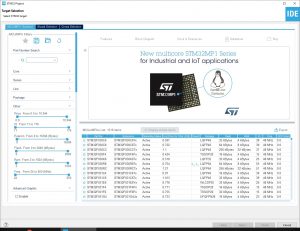 IDE chwilę pomieli i w końcu Twoim oczom ukarzę się znany Ci widok z CubeMX.
IDE chwilę pomieli i w końcu Twoim oczom ukarzę się znany Ci widok z CubeMX.
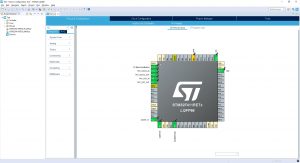 Twórcy dodali do Eclipse’a perspektywę dedykowaną dla CubeMX. Z tego, co ja widzę, to rozsuwa wszystkie inne okna odsłaniając to, co najważniejsze przy konfiguracji, czyli widok Cube’a.
Twórcy dodali do Eclipse’a perspektywę dedykowaną dla CubeMX. Z tego, co ja widzę, to rozsuwa wszystkie inne okna odsłaniając to, co najważniejsze przy konfiguracji, czyli widok Cube’a.
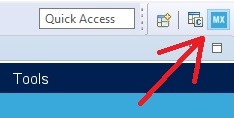 Przełączając się na plik projekti *.ioc, są one powiązane z perspektywą Cube’a i Eclipse podpowiada, aby przełączyć się na nią. To jest dobre.
Przełączając się na plik projekti *.ioc, są one powiązane z perspektywą Cube’a i Eclipse podpowiada, aby przełączyć się na nią. To jest dobre.
Tworzenie kodu
Piszę się dokładnie tak samo, jak w każdym Eclipse. W każdej chwili możesz zmienić konfigurację we wbudowanym Cube i przegenerować projekt. Nie zdarzyło mi się jeszcze, aby moje pliki projektu zostały skasowane, czego nie mogę powiedzieć o CubeMX w wersji standalone. Jednak zawsze zalecam mieć backup – to nadal jest napisane w Javie 😉
Zauważyłem kilka różnic, które może być dla niektórych irytujące w zależności, jakie mają preferencje do pracy z IDE. W odróżnieniu od SW4STM32, którego używałem wcześniej podpowiadanie argumentów funkcji jest ustawione na ich uzupełnianie i zgadywanie.
Co to oznacza? Używając Ctrl+Space nie dość, że dopasuje Ci nazwę funkcji, to jeszcze wypełni argumenty. Wygląda to, jak poniżej.
Wpisałem “HAL_GPIO_W” i wcisnąłem Ctrl+Space. Nie dość, że zakończył za mnie nazwę funkcji, to jeszcze wpisał nazwy argumentów. Ustawił kursor pisania na pierwszy argument. Nie wiedział czym to wypełnić, więc nazwał argumenty tak, jak są nazwane w deklaracji funkcji.
Czasami faktycznie zgaduje to, co chciałbym tam wpisać i nawet jako tako daje to radę. Mając z tym styczność po raz pierwszy czułem się niezręcznie. Jednak jestem na tyle leniwy, że nie chce mi się za każdym razem tego wyłączać i trochę z tym popracowałem. Ostatecznie śmiem stwierdzić, że nie jest to dla mnie na tyle uciążliwe, abym mocno marudził. Jednak ktoś, przesiadając się z SW4STM32 tak jak ja może czuć się początkowo nieswojo.
Więcej istotnych z mojego punktu różnic nie zauważyłem. Może Ty jakieś znasz? Podziel się w komentarzu.
Uruchamianie i debugowanie
Debugowanie działa w zasadzie tak samo. To jest Eclipse, więc jest wszędzie tak samo. Breakpointy działają dobrze, praca krokowa również.
Niestety, jeżeli chodzi o szybkie uruchamianie kodu, to tego tu nie uświadczysz. Przynajmniej nie bez drobnych zmian… Otóż znowu podam tutaj przykład z przesiadki z SW4STM32. Możesz nazwać mnie marudą, ale to prawda 🙂
System Workbench miał taką fajną ikonkę zielonego znaczka “Play” jak z magnetofonu. Powodowała ona, że skompilowany kod wysyłany był do mikrokontrolera i od razu uruchamiał się bez żadnego trybu debugowego.
Tak, ten sam efekt osiągnę wgrywając trybem debugowym i uruchamiając kod bez breakpointów jednak ma to dla mnie 3 różnice:
- Binarka w debugu ładuje się znacznie dłużej na MCU
- Wypadałoby przełączyć perspektywę na debugową
- Jeżeli nie odznaczysz domyślnego breakpointa na mainie, to musisz startować program ręcznie
Jakie ma to konsekwencje? Czas! Nie wiem jak bardzo jesteś doświadczony i jak pracujesz z mikrokontrolerami, ale mi zdarza się robić setki drobnych zmian, które chcę jak najszybciej testować.
Jakaś drobna zmiana w princie na konsolę, przesunięcie pixela na wyświetlaczu czy inna rzecz , która jest szybko weryfikowalna wzrokiem bez debugera. Takie częste przełączanie się w tryb debugowy może zjeść na prawdę masę czasu.
Tutaj znowu moje lenistwo wzięło górę i póki co jestem z tym pogodzony. Wiem, że można taki przycisk dorobić. Próbowałem raz bezskutecznie, więc jeśli potrafisz coś takiego zrobić to będziesz miał specjalne miejsce w moim mikrokontrolerowym sercu <3
Czy warto?
Wymieniłem w zasadzie tylko wady, które zauważyłem podczas mojej krótkiej przygody z IDE. Czy to oznacza, że jest to złe IDE? Wręcz przeciwnie! Bardzo lubiłem pracować na SW4STM32, a STM32CubeIDE jest prawie identyczne w użytkowaniu. Możliwość korzystania z Cube’a wewnątrz IDE jest ogromnym ułatwieniem.
Wiem, że można było dodać wtyczkę CubeMX do każdego Eclipse’a, ale tutaj mamy rozwiązanie out of the box i w dodatku z oficjalnym wsparciem tej integracji. Jest to o wiele lepsze rozwiązanie niż samodzielna instalacja i konfiguracja IDE.
Komu bym polecił STM32CubeIDE? Na pewno wszystkim początkującym, ale nie tylko. Ja używam cały czas, mimo że początkujący już nie jestem. Wiem, że sporo programistów po prostu nie lubi Eclipse’a. Nie będę Cię namawiał, jeśli do nich należysz.
Jeśli używasz już nowego IDE, podziel się odczuciami w komentarzu. Jestem ciekaw jak oceniasz nowy-stary twór od ST.
Na sam koniec aktualna ankieta z grupy STM32 Polska. Widać po niej, że nowe IDE ma wzięcie wśród programistów 🙂
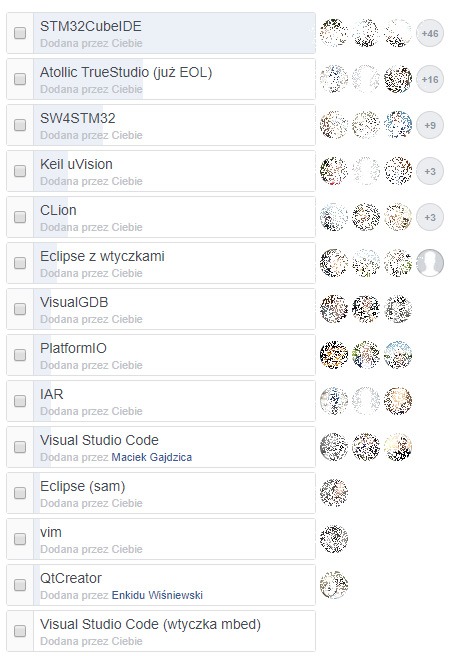

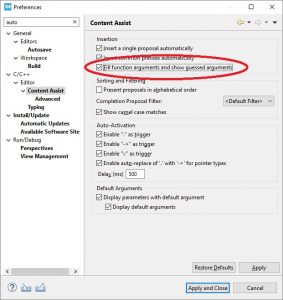
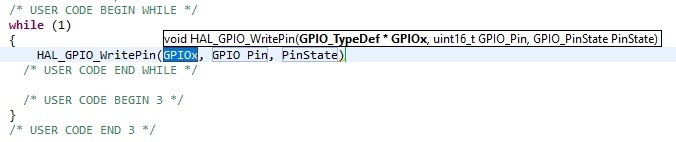




18 komentarzy
slawek · 10/12/2019 o 08:19
Możesz mi pomóc rozwiązać wątpliwości. Próbuje wgrywać do uC za pomocą ST-Linka programy. Nie wiem o co chodzi ale w Sytem Workbench nie mogę wybrać Debuggera ST-linka. Jest tylko GDB. Podobno to to samo, ale nie mam tam żadnych ustawień. Zwykle jest tam coś takiego jak Connect Under reset (przy okazji o co z tych chodzi?) a tu nie ma żadnych ustawień. I oczywiście nie łączy mi się z uC. Jak to poustawiać?
Mateusz Salamon · 12/12/2019 o 11:40
Pewnie, że pomogę! Z jakiego MCU/płytki korzystasz?
slawek · 08/12/2019 o 10:39
Czy ja dobrze dotarłem do informacji że CubeIDE można zainstalować TYLKO na systemie Win 64Bit, a na 32 nie ma takiej możliwości? Ta informacja wg mnie jest dość mocna pomijana nawet teraz tu w opisie u Ciebie. Jeśli jest wersja na 32bit to proszę o jakiegoś linka bo jak ściągam ze sytony ST plik instalacyjny pomimo że ma w nazwie x32 x64 to instalator nie rusza na win 32
Mateusz Salamon · 08/12/2019 o 15:03
Z tego co mi wiadomo to tak, tylko 64-bit obsługuje CubeIDE. Nie wiem, choć mogę się domyślać czemu nikt nie pisze o 32-bit. Po prostu już mało kto tego używa… Z jakiego systemu korzystasz? Chętnie poznałbym też powody dla dalszego używania 32-bitowych systemów.
slawek · 08/12/2019 o 15:44
Od zawsze korzystam z 32bit systemu. Co prawda kiedyś miałem zainstalowany system 64bit ale używam też paru programów graficznych które kiepsko sobie radziły na tym systemie i musiałem wrócić do 32bit systemu. Ja wiem że powiesz iż programy 32bit działają na systemie 64bit, ale ja tak myślałem do czasu aż sam nie próbowałem pracy w taki sposób. To sie nie sprawdziło i dlatego wróciłem na taki system. Aczkolwiek szkoda że STM nie wypuścił wersji 32bit.
dambo · 01/12/2019 o 17:57
Cały czas mowa o backupach mam nadzieję, że nie jest tu mowa o nawalaniu archiwami z kodem? Wystarczy sobie ZAWSZE wrzucać projekt w repo GITa i robić commit przed zmianą czegoś w generowaniu – wtedy nawet jak coś się nadpisze dodatkowo/okaże się, że nie umieściliśmy kodu w odpowiedniej sekcji to bez żadnego problemu to sobie przywrócimy, no i podejrzeć co się zmieniło możemy diffem w 2 sekundy
Mateusz Salamon · 02/12/2019 o 20:57
Heh jak ktoś lubi to może być “folderówa” 😀 Jednak robiąc “gitówę” trzeba pamiętać, aby od razu wysyłać ją na remote. Cube nie zostawia jeńców czyszcząc katalog projektu 😉 Ja np. zdziwiłem się za pierwszym razem jak mi skasował gita. Mam wrażenie, że tam siedzi prawie “rm -f” w kodzie Javovym.
Robson · 29/11/2019 o 14:42
Ja mam odpalony ST-LINK z wpisaną ścieżką do hexa i jak chcę na szybko podejrzeć działanie programu, to kompilacja i upload działa w tym przypadku szybciej niż przełączanie tych widoków i debugowanie.
Mateusz Salamon · 30/11/2019 o 17:30
Tak, że programujesz z Utility zamiast Eclipse’a. Nie musisz przeładowywać hexa przed wgraniem?
dambo · 01/12/2019 o 17:59
W katalogu z ST-Link utility masz też jego wersję z CLI – możesz sobie napisać BAT-a do tego, wrzucić w katalog z projektem i tak uruchamiać.
Mateusz Salamon · 02/12/2019 o 20:54
Jest to akceptowalna opcja 🙂
Gunt · 28/11/2019 o 22:51
heh, też mam i czasem korzystam z tego tworu , czasem , bo mnie bardzo niepokoją licencje dodane do pliku main , z czego wynika że jak się stm-owi znudzi to mój program stanowi ich własność ….
Osobiście nie przepadam za eclipse , a to “coś” CTRL+SPACE jest bardziej irytujące niż w sumie przydatne i z powodu lenistwa nie używam, dodatkowe czynności trzeba wykonać i uzupełniać … tu moim zdaniem TFórcy eclipse powinni się skupić i dodać parę przydatnych rzeczy jak np działające intelisense , zamiast tylko dodawać zbędnych śmieci … bo ostatnio co nowa edycja to nic poza kolejnymi kilobajtami javy , i zbędnych dodatków …
Dlatego częściej lubię np Keila , może i uVision jest archaiczne , ale przynajmniej nie jest ociężałe , ale też wygodnie mi się pracuje z VisualStudio + wyuczka VisualGDB od Sysprogs , i mimo iż VS 2019 Community jest mocno ociężałe to jednak wygoda i intelisense z prawdziwego zdażenia to jest to co najbardziej lubię … te parę złotych za VisualGDB to nie wiele za wygodę pracy , może niema tam CubeMX , ale projekt powstaje równie szybko , i na dodatek , mam nie tylko STM do dyspozycji 🙂
Wracając do meritum czyli CubeIDE , pracujesz nad jakimś projektem napisałeś już trochę linijek kodu w main , i nagle musisz sobie dodać pin czy jakieś tam peryferium bo nie dało się przewidzieć
na starcie projektu …. wiec klikasz na xxx.ioc … odpala ci się CubeMx ładnie szybko ustawiasz co ci tam dodatkowo trzeba , super …szybko wyklikane … klikasz zapisz projekt … i …. no właśnie …
zapomniałeś skopiować zawartość main …. wygenerowało nowe pliki szlag trafił całą robotę 🙂
Ale co tam 🙂
P.S poszukajcie u Suna , jakoś tam podpinał STM-Utility i miał poza debugiem szybkie wgranie do flash/ram bez odpalania perspektywy debug szybko i skutecznie 🙂
Mateusz Salamon · 30/11/2019 o 17:29
Chodzi Ci o BSD-3? Z tego co pamięta, to ST zmieniło licencjonowanie w którejś wersji. Nie jestem tylko pewien czy licencję czy zapis o licencji, bo teraz wrzucają link do niej 🙂
Haha regeneracja projektu to jest wielka loteria. Ja zalecam robienie backupów zanim się przegeneruje chodzący projekt. Ja np. wszystkie projekty trzymam na Dropboxie albo GDrive, więc w razie wtopy przywracam poprzednią wersję.
Dzięki za odesłanie do Suna. Sprawdzę co on tam wymyślił 🙂
Optimex · 27/11/2019 o 22:36
Można też zrobić odwrotnie i dokleić sobie plugin CubeMX do SW4STM32. Póki co rewolucji w wygodzie programowania to to IDE nie robi.
Mateusz Salamon · 30/11/2019 o 17:26
Doklejanie to niestety kolejna instalacja i problemy 😉 Parę dni temu widziałem pytanie “dlaczego wtyczka do Eclipse się nie aktualizuje?”
Kamil · 27/11/2019 o 21:31
Generalnie jest całkiem w porządku no i jest nadzieja że kolejne wersje będą jeszcze lepsze. Fakt mocno boli wgrywanie debugerem. Dodatkowo czasami piszę kod na rejestrach i żeby zrobić szablon do odpalenia muszę najpiew wygenerować w Cube cały projekt wyciągnąc kilka plików (np startup), stworzyć nowy pusty projekt i przerzucić te kilka plików. Niestety nie znam innej metody ale może jest? Na szczeście praktycznie zawsze jest ten sam procesor więc mam jeden szablon który kopiuje jako całość
Mateusz Salamon · 30/11/2019 o 17:25
No tak, pisząc kod na rejestrach potrzeujesz chyba tylko nagłówków rejestrów i startup. Najłatwiej właśnie wygenerować je z Cube’a, ale myślę, że z plików instalacyjnych Cube’a tez by się dało je wyciągnąć 🙂
Kamil · 01/12/2019 o 17:30
Pewnie by się dało ale nadal ręczna robota ;(